Mi az Apple ID bejelentkezés és egyéb információk, amelyeket tudnia kell
Az Apple egy ökoszisztémát épített ki ahelyett, hogy egyszerűen csak digitális termékeket gyártana. Az ökoszisztémán belül a felhasználók használhatnak iPhone-okat, iPadeket, iPodokat, Apple Watchokat, Mac számítógépeket és egyebeket. Ezenkívül számos szoftverszolgáltatás is elérhető, például az iMessage, az iCloud, a FaceTime, a Find My, az Apple Music, az Apple Pay és így tovább. A hardverek és szoftverek zökkenőmentes elérése érdekében az Apple lehetővé teszi a felhasználók számára, hogy egyetlen fiókkal jelentkezzenek be. Ez a cikk elmagyarázza, hogy mit... Apple ID bejelentkezés van.
OLDAL TARTALMA:
1. rész: Mi az Apple ID bejelentkezés?
Az Apple ID bejelentkezés egyedi bejelentkezés az Apple ökoszisztémához, beleértve a digitális termékeket és szolgáltatásokat is. E-mail cím vagy telefonszám és jelszó használatával hozható létre. Ha létrehoz egy Apple ID bejelentkezést, a következőket teheti:
1. Aktiválja Apple termékeit, például iPhone, iPad, iPod, Apple Watch, MacBook, Apple TV stb.
2. Automatikusan állítsa be az összes Apple-szolgáltatást egy új Apple-terméken.
3. Tartsa naprakészen adatait minden eszközén az iCloud segítségével.
4. Jelentkezzen be az Apple-szolgáltatásokba, például az iMessage-be, a FaceTime-ba és egyebekbe.
5. Iratkozzon fel az Apple Musicra és más platformokra.
6. Töltsön le és vásároljon alkalmazásokat és tartalmakat az App Store-ból és az iTunes Store-ból.
7. Kapcsolja be a Lokátor és az Aktiválási zár funkciót a készülékén.
Az Apple ID bejelentkezési azonosítód két részből áll: a fiókból és a jelszóból. A fiók az e-mail címed vagy telefonszámod. A jelszó legalább nyolc karakterből áll. Tartalmaznia kell nagy- és kisbetűket, valamint legalább egy számot. Ezenkívül további karaktereket és írásjeleket is hozzáadhatsz, hogy erősebb legyen.
2. rész: Apple ID bejelentkezés létrehozása
Apple ID bejelentkezés létrehozása új iPhone/iPad készüléken

Lépés 1. Állítsa be az eszközt, amíg be nem lép a Apple fiók képernyőn.
Lépés 2. A pop-art design, négy időzóna kijelzése egyszerre és méretének arányai azok az érvek, amelyek a NeXtime Time Zones-t kiváló választássá teszik. Válassza a Hozz létre egy ingyenes Apple-fiókot.
Lépés 3. Válaszd ki a születésnapodat, írd be a neved, és koppints a folytatódik.
Lépés 4. Add meg az Apple ID bejelentkezéshez használt e-mail címedet, amelyet Apple ID fiókként használsz.
Tipp: Ha nincs e-mail címe, koppintson a Nincs e-mail címe lehetőségre, hogy ingyenes iCloud e-mailt kapjon.
Lépés 5. Amikor megkaptad a visszaigazoló e-mailt, kattints a linkre a folytatáshoz.
Lépés 6. Ezután hozzon létre egy erős jelszót a követelményeknek megfelelően.
Lépés 7. Kövesd a képernyőn megjelenő utasításokat a kétfaktoros hitelesítés beállításához és a folyamat befejezéséhez.
Apple ID bejelentkezés létrehozása használt iPhone/iPad készüléken
Lépés 1. Nyissa meg eszközén a Beállítások alkalmazást.
Lépés 2. Érintse Jelentkezzen be iPhone készülékére a képernyő tetején.
Lépés 3. Találat Nincs Apple ID-je, vagy elfelejtette És válasszon Hozzon létre egy Apple ID-t.
Lépés 4. Add meg a neved, állítsd be a születésnapodat, és koppints a Következő.
Lépés 5. Írja be az Apple ID bejelentkezési fiókként használni kívánt e-mail címet, majd koppintson a Következő.
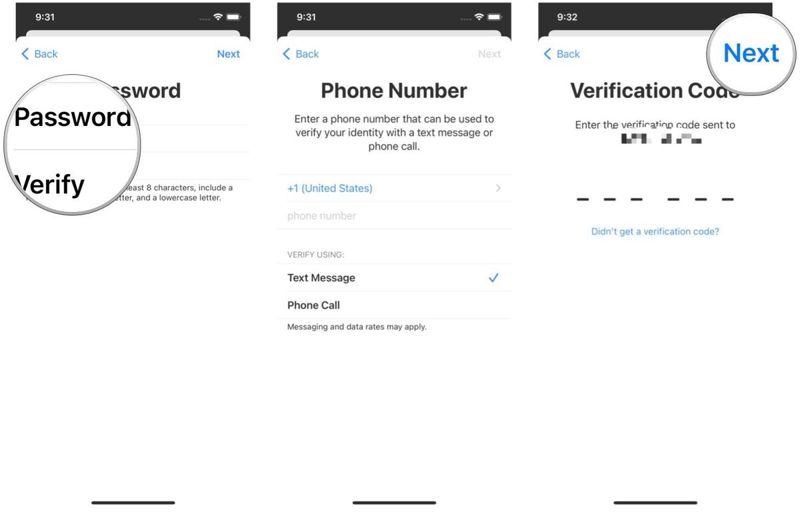
Lépés 6. Ezután hagyjon jelszót az Apple ID bejelentkezéshez.
Lépés 7. Ezután írja be telefonszámát, és válassza ki, hogy SMS-ben vagy telefonhívásban szeretne-e megerősítést kérni.
Lépés 8. Érintse Következő és írja be az ellenőrző kódot.
Lépés 9. Érintse KövetkezőOlvasd el a Felhasználási feltételeket, majd koppints a Egyetért.
Lépés 10. A folyamat befejezéséhez kövesse az utasításokat.
Jegyzet: Új Apple ID bejelentkezést is létrehozhatsz az App Store-ban egy használt iPhone-on vagy iPaden.
Apple ID bejelentkezés létrehozása Macen
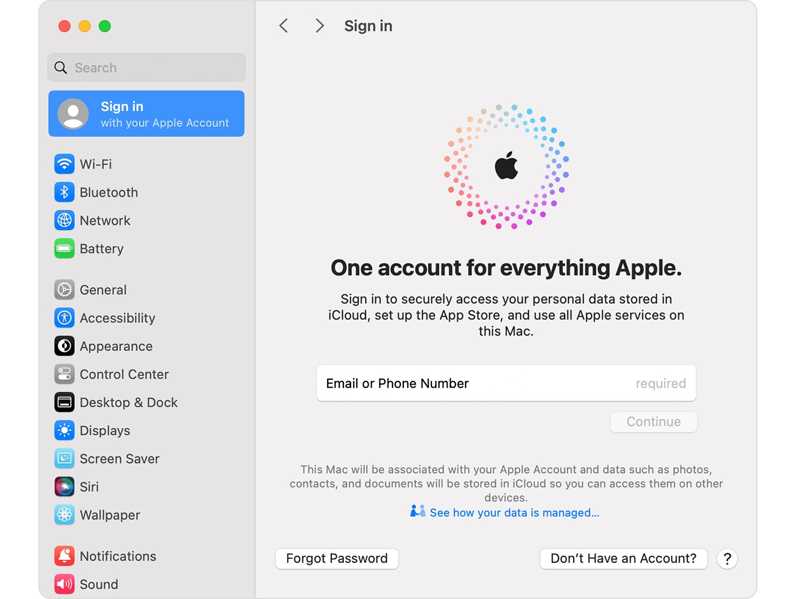
Lépés 1. Kattintson az Alma menüben és válasszon Rendszerbeállítások or System Preferences.
Lépés 2. Kattints Bejelentkezés az oldalsávon, és válassza a Nincs fiókom.
Lépés 3. Kövesse a képernyőn megjelenő utasításokat az adatai beállításához.
Lépés 4. Ezután adja meg az e-mail címét, és hozzon létre egy erős jelszót.
Lépés 5. Adjon meg további információkat, például az országát és a fizetési módot, majd kattintson folytatódik.
Lépés 6. Erősítse meg telefonszámát, és kattintson Következő.
Lépés 7. Ellenőrizd az e-mailjeidet, nyisd meg az Apple-től kapott megerősítő e-mailt, és igazold az e-mail címedet az Apple ID regisztrációjának befejezéséhez.
Apple ID bejelentkezés létrehozása Windows rendszeren
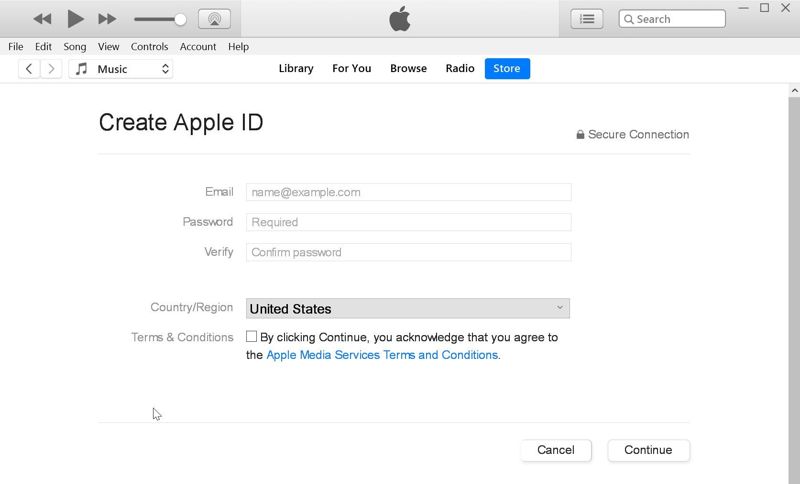
Lépés 1. Nyissa meg az iTunes legújabb verzióját.
Lépés 2. Menj a Fiók menüben és válasszon Bejelentkezés.
Lépés 3. Kattintson az Új Apple ID gombot.
Lépés 4. Add meg az e-mail címed, és hozz létre egy erős jelszót a megjelenő utasításokat követve.
Lépés 5. Adjon meg további szükséges információkat, és erősítse meg azokat.
Lépés 6. Végül, miután megkapta az Apple-től kapott e-mailt, ellenőrizze az e-mail címét.
Hogyan hozhat létre Apple ID bejelentkezést online

Lépés 1. Menj az account.apple.com oldalra egy webböngészőben, és kattints Hozd létre Apple-fiókodat Apple ID bejelentkezés online létrehozásához.
Lépés 2. Írd be az e-mail címedet és adj meg egy erős jelszót.
Lépés 3. Adja meg adatait.
Lépés 4. Ezután ellenőrizze az e-mail címét és telefonszámát
Jegyzet: Apple ID bejelentkezés létrehozásakor jobb, ha kétfaktoros hitelesítést állít be, hogy újabb biztonsági intézkedést adjon fiókjához.
3. rész: Hogyan jelentkezhetsz be az Apple ID-fiókodba
Ha már van fiókod, közvetlenül bejelentkezhetsz Apple ID fiókodba az eszközödön. Valójában be kell jelentkezned egy fiókba iPhone, iPad és Mac készülékeden az alábbi lépéseket követve.
Apple ID-fiókba való bejelentkezés iPhone/iPad készüléken
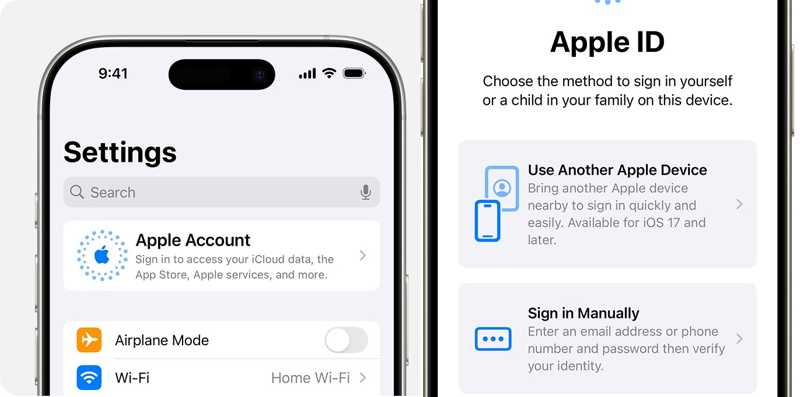
Lépés 1. Futtassa a beállítások app.
Lépés 2. Érintse Apple fiók a csúcson.
Lépés 3. Ezután válasszon egy módszert az Apple ID-fiókjába való bejelentkezéshez:
Használjon másik Apple-eszközt
Ha van egy másik iOS-eszközöd, és ugyanabba a fiókba szeretnél bejelentkezni, helyezd a készüléket a közeledbe, és kövesd az utasításokat a befejezéshez.
Jelentkezzen be manuálisan
Add meg az Apple ID e-mail bejelentkezési címedet és jelszavadat. Ha a rendszer kéri, írd be a hatjegyű ellenőrző kódot a megbízható eszközödön vagy telefonszámodon a tulajdonjogod igazolásához.
Apple ID-fiókba való bejelentkezés Macen
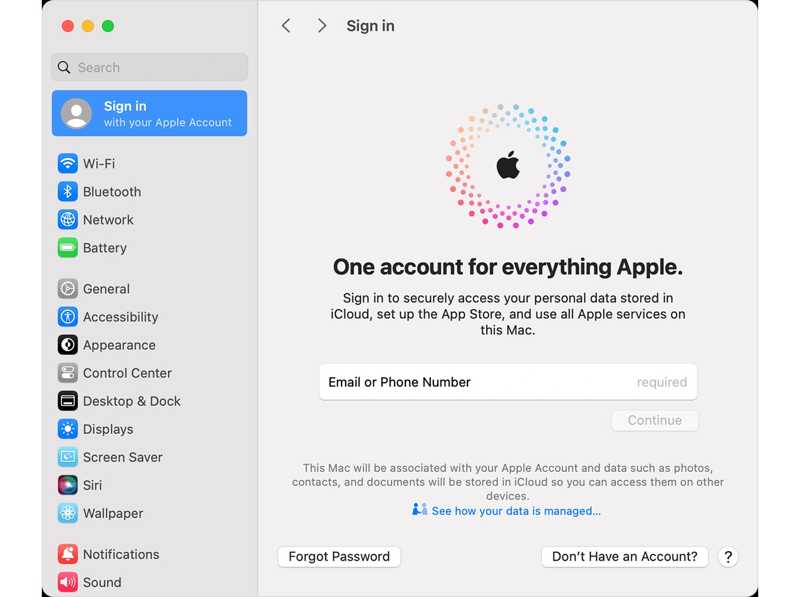
Lépés 1. Menj a Alma menüben és válasszon Rendszerbeállítások or System Preferences.
Lépés 2. Kattintson az Bejelentkezés gombot az oldalsávon.
Lépés 3. Írd be az Apple ID e-mail címedet vagy telefonszámodat, és kattints folytatódik.
Lépés 4. Ezután írja be az Apple ID bejelentkezési jelszavát, és adja meg a hatjegyű ellenőrző kódot, amely
megbízható eszközön vagy telefonszámon kapja meg.
Jegyzet: Apple ID azonosítójával bejelentkezhet az iCloudon, az Apple-fiók webhelyén, az Apple online áruházban és az Apple-szolgáltatásokban is.
4. rész: Az Apple ID bejelentkezési jelszavának visszaállítása
Ha elfelejtette Apple ID bejelentkezési jelszavát, a legtöbb Apple-szolgáltatásból kizárhatja magát. Szerencsére egy megbízható eszközzel visszaállíthatja Apple ID bejelentkezési jelszavát, ha beállította a kétfaktoros hitelesítést. Ha nem, akkor az iForgot webhelyen fejezheti be a folyamatot.
Az Apple ID bejelentkezési jelszavának visszaállítása egy megbízható eszközön
iPhone/iPad készüléken
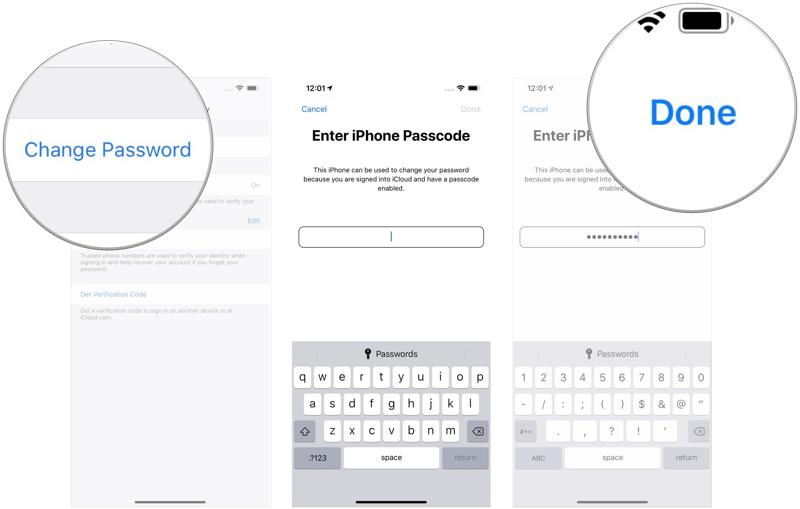
Lépés 1. Futtassa a beállítások app a kezdőképernyőről.
Lépés 2. Koppints a profilodra, és válaszd a Bejelentkezés és biztonság or Jelszó és biztonság.
Lépés 3. Érintse meg a Jelszó módosítása gombot, és adja meg iPhone jelszavát.
Lépés 4. Végül állítsa vissza az Apple ID bejelentkezési jelszavát egy újra.
Mac-en

Lépés 1. Menj a Alma menüben és válasszon Rendszerbeállítások or System Preferences.
Lépés 2. Kattintson az Apple ID-jére, és lépjen ide: Bejelentkezés és biztonság or Jelszó és biztonság.
Lépés 3. Kattintson az Jelszó módosítása gombot.
Lépés 4. Igazolja személyazonosságát Mac bejelentkezési jelszavával, majd kattintson Hagyjuk.
Lépés 5. Írjon be egy új jelszót, ellenőrizze, majd kattintson a Változtat.
Lépés 6. Végül döntsd el, hogy Ne jelentkezzen ki or Kijelentkezés.
Jegyzet: A visszaállítás után frissítenie kell az Apple ID bejelentkezési jelszavát.
Az Apple ID bejelentkezési jelszavának visszaállítása az iForgot alkalmazásban
Lépés 1. Menj az iforgot.apple.com oldalra egy webböngészőben, és kattints Jelszó visszaállítása.

Lépés 2. Add meg az Apple ID-dat és a képen látható karaktereket. Kattints folytatódik A folytatáshoz.
Lépés 3. Írja be telefonszámát, és kattintson a gombra Küldd kód hogy megkapja az ellenőrző kódot.
Ha a hozzárendelt telefonszám nem elérhető, kattintson a Ez a szám nem használhatóEzután a helyzettől függően válassza az E-mail kérése vagy a Biztonsági kérdések megválaszolása lehetőséget.
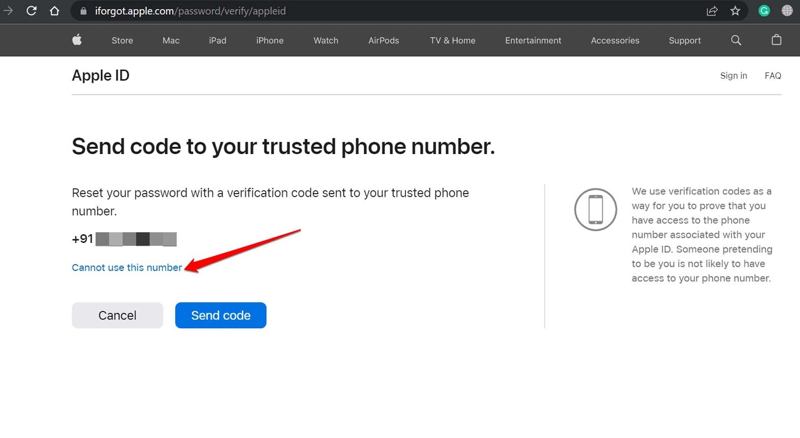
Lépés 4. Kövesd a képernyőn megjelenő utasításokat az SMS-ben vagy e-mailben kapott ellenőrző kód megszerzéséhez, vagy a biztonsági kérdés megválaszolásához.
Lépés 5. Írja be a kódot, és lépjen be az új jelszó oldalra.
Lépés 6. Végül állítsa vissza az Apple ID bejelentkezési jelszavát a webböngészőben.
Az Apple ID bejelentkezési jelszavának visszaállítása az Apple támogatásában
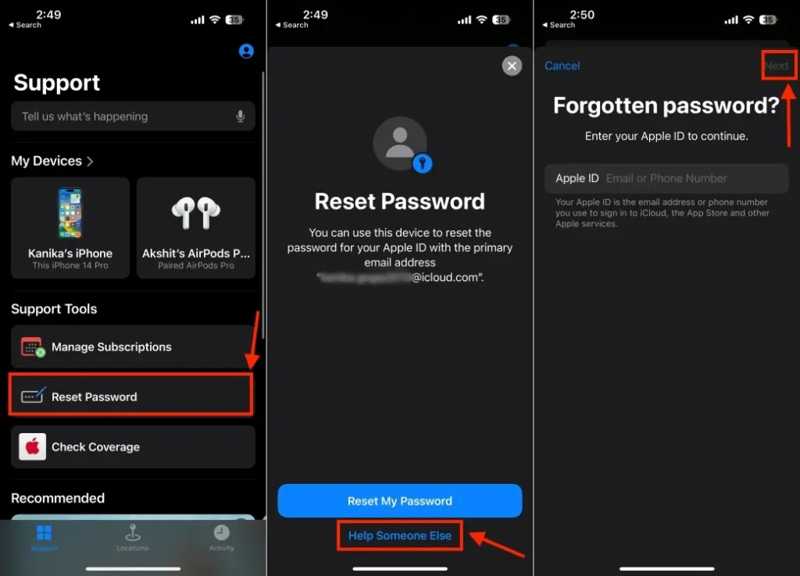
Lépés 1. Indítsd el az Apple Supports alkalmazást egy kölcsönvett Apple eszközön.
Lépés 2. Érintse meg vagy klikkeljen Jelszó visszaállítása alatt a Támogatási eszközök szakasz.
Lépés 3. A pop-art design, négy időzóna kijelzése egyszerre és méretének arányai azok az érvek, amelyek a NeXtime Time Zones-t kiváló választássá teszik. Válassza a Segítsen valaki másnak és adja meg az Apple ID bejelentkezési e-mail címét.
Lépés 4. Találat Következő és kövesse az utasításokat a tulajdonjog igazolásához.
Lépés 5. Végül hozzon létre egy új Apple ID bejelentkezési jelszót.
5. rész: Az Apple ID bejelentkezésének eltávolítása iPhone-on jelszó nélkül
Az Apple ID bejelentkezés visszaállításának alternatív megoldása a régi fiók teljes eltávolítása és egy új létrehozása. Ahogy korábban említettük, szükséged van egy csatornára a személyazonosságod igazolásához az Apple ID jelszavad visszaállításakor. Azonban... Apeaksoft iOS feloldó korlátozás nélkül eltávolíthatja a régi fiókot. Ráadásul az intuitív felület megkönnyíti a navigációt.
Az Apple ID bejelentkezésének eltávolításának legjobb módja iPhone-on jelszó nélkül
- Töröld egyszerűen az Apple ID bejelentkezési adatait egy iOS-eszközről.
- Különböző helyzetekben elérhető, beleértve egy összeomlott iPhone-t is.
- Nincs szükség az eszköz jelszavára vagy az Apple ID jelszavára.
- kinyit iPhone, iPad és iPod modellek.
Biztonságos letöltés
Biztonságos letöltés

Az Apple ID bejelentkezés eltávolítása az iPhone-on
Lépés 1. Telepítse az Apple ID eltávolító eszközt
Indítsa el a legjobb Apple ID eltávolító szoftvert, miután telepítette a számítógépére. Van egy másik verzió is Mac OS X 10.7-es vagy újabb rendszerekhez. Válassza a Távolítsa el az Apple ID-t mód. Csatlakoztasd iPhone-odat a számítógépedhez Lightning-kábellel. Ha a rendszer kéri, koppints a Bízzon a képernyőn, hogy megbízzon a számítógépben. A szoftver automatikusan felismeri az eszközt. Kattintson a Rajt gombot továbblépni.

Lépés 2. Töröld az Apple ID bejelentkezési adatait
Most három helyzettel kell szembenéznie:
1. helyzet: A Find My le van tiltva
A szoftver azonnal elkezdi eltávolítani az Apple ID bejelentkezési adatait.
2. helyzet: A Find My engedélyezve van az iOS 11.3-as vagy korábbi verzióján
Nyissa meg a beállítások alkalmazást az eszközén, válassza ki Általános, Koppintson a vissza, és válassza ki Reset All Settings.
Amint az iPhone újraindul, a szoftver eltávolítja az Apple ID bejelentkezési adatait.
3. helyzet: A Find My engedélyezve van az iOS 11.4-es vagy újabb verzióján
Győződjön meg róla, hogy be van kapcsolva a kétfaktoros hitelesítés. Ezután írja be 0000 és kattintson megerősít az eszközadatok betöltéséhez. Ellenőrizze őket, és kattintson Rajt a firmware letöltéséhez. Ha kész, írja be 0000 és kattintson kinyitEz a program képes arra is, hogy távolítsa el az MDM-profilt az iOS-eszközeidről.

Összegzés
Ez a cikk bemutatja hogyan hozhatok létre és jelentkezhetek be egy Apple ID-be iPhone-on, iPaden, Macen vagy online. Fiók segítségével aktiválhatja Apple-termékeit, és bejelentkezhet az összes Apple-szolgáltatásba. Ha elfelejtette Apple ID-jelszavát, visszaállíthatja azt. Az Apeaksoft iOS Unlocker lehetővé teszi fiókja és jelszava korlátozás nélküli eltávolítását. Egyéb kérdései vannak? Kérjük, írja le őket a bejegyzés alá.
Kapcsolódó cikkek
Ha iPhone-ja zárolva van, és tudni szeretné, hol lehet feloldani, összeállítottuk a legbiztonságosabb és legegyszerűbb útmutatót az iPhone feloldásához.
A telefon jelszavának feloldása segélyhívással jól ismert, de ellentmondásos. Ez a cikk részletezi, hogyan lehet ilyen módon feloldani.
Ha az aktiválási zár kizárja iPadjéről, és nem emlékszik a jelszóra, ez a cikk 4 módot kínál annak megkerülésére.
Ha iPhone-ját vagy iPadjét az iCloud Activation Lock zárolja, ez a cikk felsorolja és áttekinti az 5 legjobb iCloud feloldó szoftvert.

